
Der PHP-Editor Xiaoxin bietet Ihnen ein Tutorial zum Einrichten der Win10-Eingabemethode. In diesem Tutorial werden die Schritte zum Einrichten der Win10-Eingabemethode im Detail vorgestellt. Im Win10-System sind die Einstellungen der Eingabemethode sehr wichtig, nicht nur im Hinblick auf Ihr tägliches Nutzungserlebnis, sondern auch zur Verbesserung Ihrer Arbeitseffizienz. Durch dieses Tutorial können Sie leicht verstehen, wie Sie die Win10-Eingabemethode einrichten, um Ihren Betrieb komfortabler und effizienter zu gestalten. Lassen Sie uns als Nächstes mehr über die Schritte zum Einrichten der Win10-Eingabemethode erfahren!
1. Klicken Sie auf dem Desktop auf die Schaltfläche „Win“ im Fenster und dann auf „Einstellungen“ in der linken Spalte des Startmenüs
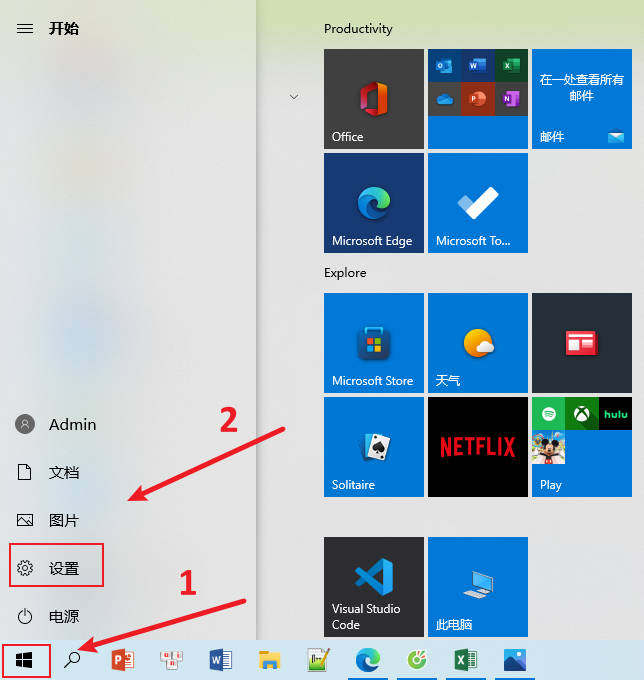
2. Öffnen Sie das Einstellungsfeld und klicken Sie auf „Zeit und Sprache“ 3 . Klicken Sie dann im Seitenleistenbereich auf Chinesisch
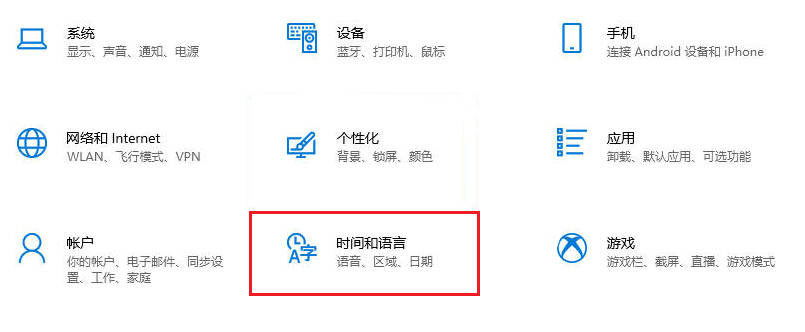
5. Klicken Sie im chinesischen Popup-Menü auf Chinesisch 6. Ziehen Sie nach dem Öffnen der Benutzeroberfläche nach unten und klicken Sie auf Erweiterte Tastatureinstellungen

7. Legen Sie in der Popup-Benutzeroberfläche eine moderate Eingabemethode fest
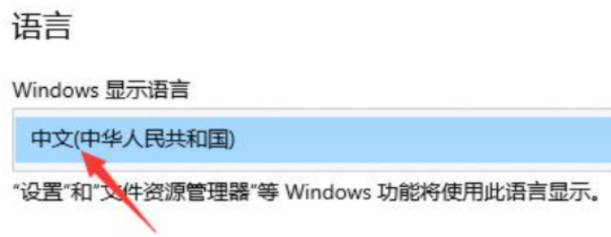
Das obige ist der detaillierte Inhalt vonEinstellung der Win10-Eingabemethode Tutorial_Schritte zur Einstellung der Win10-Eingabemethode. Für weitere Informationen folgen Sie bitte anderen verwandten Artikeln auf der PHP chinesischen Website!
 Der Win10-Bluetooth-Schalter fehlt
Der Win10-Bluetooth-Schalter fehlt
 Warum werden alle Symbole in der unteren rechten Ecke von Win10 angezeigt?
Warum werden alle Symbole in der unteren rechten Ecke von Win10 angezeigt?
 Der Unterschied zwischen Win10-Ruhezustand und Ruhezustand
Der Unterschied zwischen Win10-Ruhezustand und Ruhezustand
 Win10 pausiert Updates
Win10 pausiert Updates
 Was tun, wenn der Bluetooth-Schalter in Windows 10 fehlt?
Was tun, wenn der Bluetooth-Schalter in Windows 10 fehlt?
 Win10 stellt eine Verbindung zum freigegebenen Drucker her
Win10 stellt eine Verbindung zum freigegebenen Drucker her
 Bereinigen Sie den Müll in Win10
Bereinigen Sie den Müll in Win10
 So geben Sie den Drucker in Win10 frei
So geben Sie den Drucker in Win10 frei




